Lär känna dina Photoshopverktyg på djupet

I begynnelsen, då mörker rådde och allt låg öde och tomt, skapades Photoshop. Och Skaparen talte till bildbehandlarna: ”Se, jag giver eder först lassoverktyget. Detta skola I hava till fruktsam lek och markering.” Längst upp vänster i verktygspanelen placerade han det, ty det var där det hörde hemma. Och Skaparen såg att det var gott.
När?
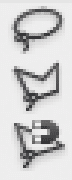
Var?
Lassoverktygen är inte längre allra högst bland Photoshops verktyg, men alltjämt kvar i toppskiktet. Idag återfinns de som nummer två eller tre beroende på hur du visar din verktygspanel.
Hur?
Med lassoverktyget skapar du markeringar på fri hand. Vill du hellre jobba med räta linjer väljer du polygonlassot. Du kan också hoppa mellan de två mitt i en markering genom att tillfälligt hålla ned ”Alt”.
Det magnetiska lassot ger bättre precision eftersom du bara behöver följa en kontur hyfsat. Små ”ankarpunkter” sätts ut automatiskt och träffar i bästa fall konturen. Läs mer i exempel 2 nedan.
Om du gör flera markeringar i rad styrs resultatet av valen uppe i alternativfältet.

1. Börja på helt ny markering
2. Addera till tidigare markering
3. Ta bort från tidigare markering
4. Markera endast området som överlappar
Feather (ludd) gör din markering mjuk i kanterna. Ofta är det dock enklare att göra detta i efterhand via Select > Modify > Feather (markera > ändra > ludd) istället.
Anti-alias (kantutjämning) ser till att din markering inte blir hackig. Rutan bör i stort sett alltid vara ikryssad.
Varför?
Markeringar har alltid varit en av grundbultarna i Photoshop. Ännu mer i de tidigaste versionerna där lager ännu inte hade introducerats. Selektiv bildbehandling var alltså helt beroende av bra markeringsverktyg.
Det magnetiska lassot var det första försöket att lösa problemet som har satt krokben för många bildbehandlare – hur gör man en bra markering av ett objekt som inte har enkel geometri?
Exempel
1. För att kunna skapa bra markeringar med lassoverktygen bör du arbeta ordentligt inzoomat. Då är det väldigt bra att känna till följande: När du närmar dig kanten på skärmen trycker du bara ned ”mellanslag” på tangentbordet för att tillfälligt få tillgång till handverktyget. Dra fram ett nytt parti av bilden och släpp sedan mellanslag för att fortsätta med din markering.
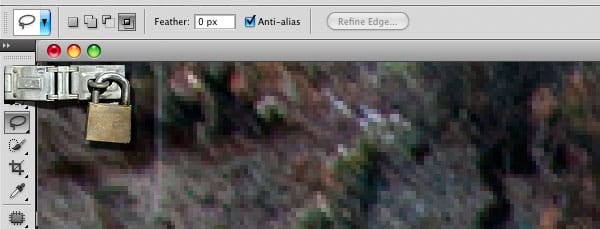
Psst! Beroende på hur du har ditt Photoshop inställt kan det hända att hörnen av dokumentet är låst till ytterkanten av skärmen. Väldigt irriterande om du vill placera hörnet i mitten av arbetsytan. Lösningen är i så fall att trycka ”F” för att på så vis växla fullskärmsläge.
2. Några smarta saker som underlättar ditt arbete med det magnetiska lassot:

- En ankarpunkt som hamnar fel raderar du med ”Backspace” (backsteg) på tangentbordet.
- Width (bredd) i alternativfältet styr hur stort område verktyget söker av i sin jakt på en kontur. Minska värdet om du upplever att andra, närliggande konturer stör.
- Contrast (kontrast) styr hur tydlig konturen måste vara för att upptäckas av lassot. Ett högt värde kräver en tydlig kontur. Höj värdet om situationen tillåter det.
- Frequency (frekvens) avgör hur ofta Photoshop ska sätta ut ankarpunkter. Välj ett lågt värde för konturer med regelbundna former, men högre om konturen ser ut som kustlinjen på en karta.

3. Ett klassiskt misstag när du arbetar med lassoverktygen är att du försöker markera ett för stort område. Risken att du gör fel ökar och en lyckad början kan då vara förgäves. Ta därför för vana att bygga upp markeringarna i mindre bitar.
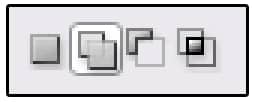
Välj Add to selection (lägg till markering) i alternativfältet. På så sätt kan du då och då stänga din markering och börja om med ett nytt litet område.
Psst! Om du arbetar med lassot behöver du bara släppa musknappen för att stänga markeringen med en rät linje. Polygonlasso och magnetiskt lasso stänger du genom att dubbelklicka eller hålla ned ”Ctrl” (Cmd) samtidigt som du klickar. Dessutom stängs förstås alla markeringar om du klickar på ursprungspunkten igen.
Ett steg längre…
Tycker du det är svårt att veta hur nära konturerna du ska vara när du använder det magnetiska lassot? Om du aktiverar ”Caps Lock” på tangentbordet blir det enklare. Cirkeln anger då vilket område verktyget känner av (det som styrs av Width (bredd) i alternativfältet).

Kom dock ihåg att lassot alltid funkar bättre ju närmare centrum av ringen du är. Glöm inte heller att avaktivera Caps Lock när du är klar! Annars kan du dö hårkorsdöden…